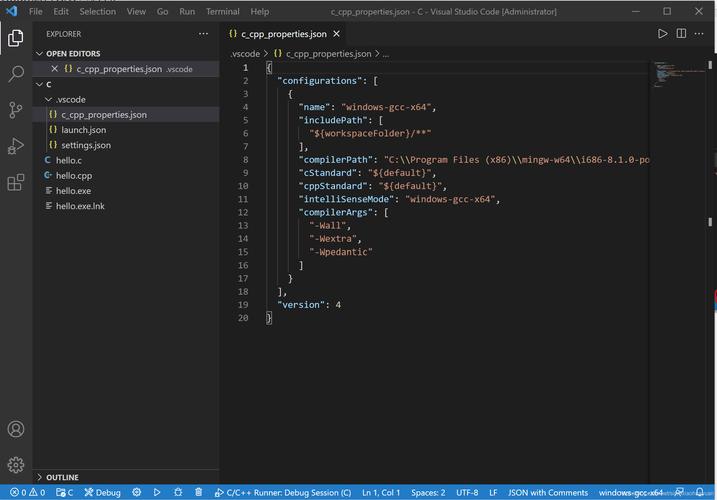在Visual Studio中创建一个新的WinForms应用程序,可以按照以下步骤进行:
(图片来源网络,侵删)
1、打开Visual Studio
2、点击菜单栏的"文件",在下拉菜单中选择"新建",然后选择"项目…"。
3、在弹出的"新建项目"窗口中,左侧选择"Windows",然后在右侧选择"Windows Forms App (.NET Framework)"或者"Windows Forms App (.NET Core)",具体选择哪个取决于你的需求和你的系统环境。
4、在下方的项目名称和位置中输入你的项目名称和保存的位置,然后点击"创建"按钮。
5、创建成功后,你会看到一个默认的WinForms窗体界面,你可以在这里添加你需要的控件和编写代码。
以下是一个简单的表格来说明这个过程:
步骤 操作 结果 1 打开Visual Studio Visual Studio启动 2 点击”文件” > “新建” > “项目…” 弹出”新建项目”窗口 3 在”新建项目”窗口中选择”Windows” > “Windows Forms App (.NET Framework)”/”Windows Forms App (.NET Core)” 创建一个WinForms项目 4 输入项目名称和保存位置,点击”创建” 创建成功,进入WinForms设计界面 5 在设计界面添加控件和编写代码 完成WinForms应用程序的开发注意:这个过程可能会因为你的Visual Studio版本和系统环境的不同而略有差异。